Steam ワークショップで『東北きりたん』の FaceRig Live2D デジタルモデルが公開されています。
利用方法は「サブスクライブ」するだけっ!
これで、今日からあなたも『東北きりたん』なのです(゚∀゚)
作成者は、けたまさんです。
突然ですけど私、東北きりたんになりました!
切れちゃってるラスト20秒のクレジット表記部分とかモデル配布URLとかはニコニコで見れるよ 見てね pic.twitter.com/fZvlr4ydMU
— けたま (@_ketama_) 2017年8月11日
さっそく、導入手順をご紹介します(>Д<)ゝ”
『東北きりたん』の導入手順
導入方法は、ちょー簡単ッス!
下記リンクの Steam ワークショップで「サブスクライブ」するだけで OK( `д´)b オッケー!
Steam ワークショップで『東北きりたん』をサブスクライブ
【+サブスクライブ】ボタンをクリックして、【サブスクライブ中】になれば、もう準備完了ッス(>Д<)ゝ”
これで、FaceRig を起動すると、アバターで選べるようになってます。
FaceRig を遊ぶために必要なもの
これから FaceRig を始めようと思っている方は、こちらからご覧ください。
必要な機材など、まとめてあります(゚∀゚)
『東北きりたん』の表情は 8 パターン
『東北きりたん』には、キーボードに対応するアクションが設定されています。
対応キーは、【Q】【W】【E】【R】【Z】【X】【C】【V】の 8 個です。
カスタム動作の設定を【有効】にする
↑の画像の①~④の手順に従ってクリックして、「カスタム動作を有効にしてください」を【有効】にします。
トグルボタンが、緑色になっていれば有効です。
耳がピクピク【Q】キー
耳がピクピク動くよ~。
手をふる【W】キー
笑顔で手を振ってくれる(´∀`*)ノシ
ピースしちゃうよ【E】キー
笑顔でブイブイv(´∀`*v)ピース
照れながら手をふる【R】キー
照れ照れ(*´∀`*)
赤面【Z】キー
顔が真っ赤になります。
瞳がハート【X】キー
瞳にピンクのハートが(ノ´∀`*)
前髪で目隠し【C】キー
前髪で目が隠れます。
きりたんぽを背負う【V】キー
でっかい「きりたんぽ」を背負います。
FaceRig + Live2D でゲーム実況
きりたんになりきって、ゲーム実況しちゃおうぜっ!
おすすめ:「FaceRig+無料ボイスチェンジャー」で「結月ゆかり」になってゲーム実況
おすすめ:音声認識ソフト「ゆかりねっと」で声を VOICEROID にしてゲーム実況
まとめ

『FaceRig』はリリースされてから、2 年が経過しました。
最近は、実況動画やニコ生でつかっている人が増えてきましたね(´∀`)
ところが残念なことに、公式に追加されるアバターは、いかんせんクリーチャーみたいなのしかおらんのですよ(・ω・`;)
やっぱり、アニメ文化の日本とは違いますねぇ。
ワークショップでは、ユーザーさんが色んなアバターをアップしてくれています。
どれも素晴らしいので、自分の気に入ったアバターはガンガン「サブスクライブ」しちゃうのです(´∀`)
『結月ゆかり』もオススメですよ( ´∀`)bグッ!

じゃ、またねぇ



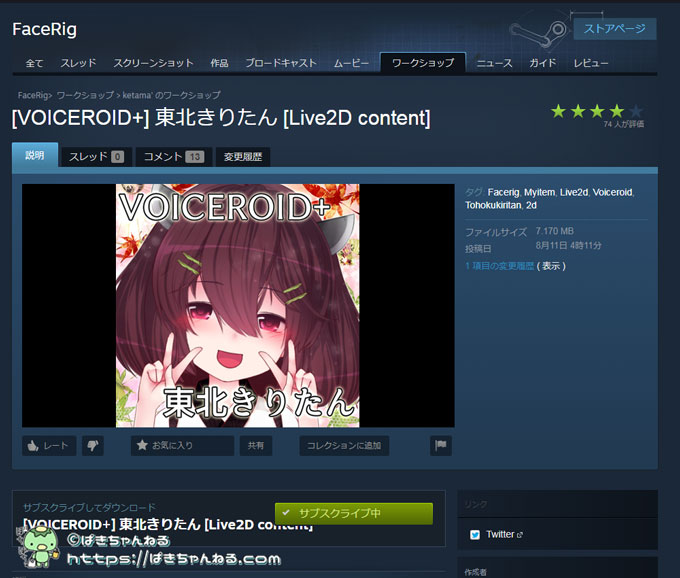

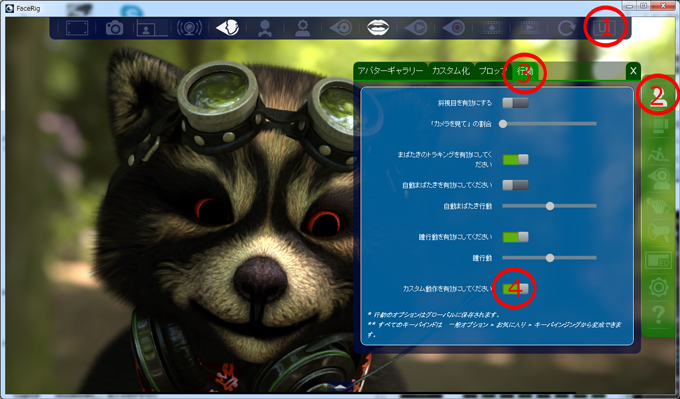











コメント